Cara Mendeteksi Kata Sandi Lemah Menggunakan Google Chrome
Panduan Berguna Lainnya / / August 04, 2021
Iklan
Jika Anda berada di situs web mana pun dan mengharuskan Anda masuk untuk menggunakan, maka Anda perlu menyetel kata sandi untuk akun Anda. Kata sandi Anda harus kuat. Seperti yang sering Anda lihat, sebuah prompt akan menyebutkan apakah kata sandi Anda kuat atau lemah saat membuat akun. Kuat artinya harus unik. Sekarang, bagaimana Anda membuatnya unik.? Anda melakukannya dengan menggunakan campuran karakter khusus, huruf besar, dan huruf kecil di kata sandi. Tapi apakah ada cara untuk melakukannya mendeteksi kata sandi yang lemah di situs web mana pun.?
Dalam panduan ini, saya telah menjelaskan cara menggunakan browser Chrome untuk mengetahui apakah Anda menggunakan kata sandi yang lemah. Anda harus menginstal Chrome Canary untuk mengetahuinya. Meskipun pada versi terbaru browser Chrome Anda mendapatkan saran dari Chrome mengenai penggunaan sandi unik saat membuat akun. Jika Anda memiliki akun lama di situs web mana pun, maka Anda dapat memeriksa kata sandinya dan mengubahnya jika tampaknya tidak cukup kuat.

Masalah Dengan Kata Sandi Lemah
Ketika Anda menggunakan situs web apa pun dan menggunakan kata sandi yang lemah, maka situs web itu selalu rentan terhadap peretas. Ada banyak peretas di mana-mana dan akan sangat mudah bagi mereka untuk masuk tanpa izin ke akun Anda. Kemudian kita semua tahu yang berikut ini. Pencurian data, pembajakan PC, ransomware, dan lainnya. Jadi, memiliki kata sandi yang unik akan menyelamatkan Anda dari masalah.
Iklan
Bukan berarti memiliki sandi yang kuat akan membuat kehadiran online Anda tak terkalahkan. Anda masih memiliki peluang untuk diretas tetapi peluangnya akan sangat rendah.
Deteksi Kata Sandi Lemah di Chrome
- Mulailah dengan mengunduh dan memasang Chrome Canary

- Kemudian di jenis bilah alamat Chrome Chrome: // flags
- Sekarang, di konsol pencarian cukup ketik lemah
- Pada hasil pencocokan di bawah, Anda akan melihat dua opsi ini: Periksa kelemahan kata sandi dan pemeriksaan keamanan untuk kata sandi yang lemah
- Aktifkan kedua fitur ini dengan mengklik Default > pilih Diaktifkan dari menu tarik-turun kecil

- Sekarang, tutup dan luncurkan kembali browser dengan mengklik Luncurkan ulang tombol yang Anda lihat di pojok kanan bawah.
- Pergi ke Pengaturan dan navigasi ke Pemeriksaan Keamanan
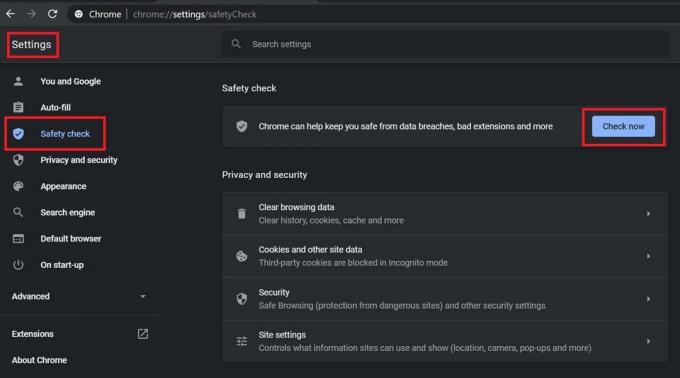
- Lalu klik Cek sekarang
Ini akan memulai pemeriksaan keamanan dan mendeteksi kata sandi yang lemah jika Anda telah mengaturnya. Anda dapat melihat di tangkapan layar di bawah ini bahwa saat menjalankan pemeriksaan, tidak ada kata sandi yang dikompromikan di browser Chrome saya.
Saran Saya untuk Memiliki Kata Sandi Yang Kuat
Selalu memiliki kata sandi yang unik. Jangan menggunakan nama atau frasa yang dapat ditebak dengan mudah oleh seseorang dalam bisnis peretasan. Juga, jangan pernah mengulangi kata sandi Anda. Yang Anda gunakan di situs web 'a', jangan gunakan di situs web 'b'. Cara aman lain untuk masuk ke akun Anda di berbagai situs web adalah dengan mengikuti Otentikasi 2 Faktor. Kami memiliki banyak panduan yang mencakup 2FA untuk situs web dan aplikasi independen. Anda bisa memeriksanya.
Bagaimanapun, itulah cara untuk mendeteksi sandi lemah yang telah Anda setel di berbagai situs yang Anda akses menggunakan browser Chrome. Ini sangat mudah, jadi cobalah.
Lebih Banyak Panduan,
- Cara Mematikan Pemberitahuan dari Google Chrome
- Cara Mengatur Google Chrome Sebagai Browser Default di iOS 14
- Mengapa Anda Harus Menghapus Data Penjelajahan di Chrome
- Panduan untuk Melihat Sandi Tersimpan di Browser Chrome
- Keluar dari Browser Chrome: Cara Memperbaiki
- Daftar Lengkap Semua Pintasan Keyboard Google Chrome Untuk Windows dan macOS
Swayam adalah seorang blogger teknologi profesional dengan gelar Magister Aplikasi Komputer dan juga memiliki pengalaman dengan pengembangan Android. Dia adalah pengagum setia Stock Android OS. Terlepas dari blog teknologi, dia suka bermain game, bepergian dan bermain / mengajar gitar.



